Wahrnehmbare Farbanpassung
Passende Displays mit unterschiedlichen Beleuchtungstechnologien
Alle Farbkalibrierungen sind wahrnehmbar. Nur weil oft mit einer Sonde gemessen wird, ändert das nichts daran!
KALIBRIERFEHLER

Mit dem Aufkommen von RGB-OLED- und laserbasierten Displaytechnologien (und in geringerem Maße WRGB-OLED- und RGB-LED-LCD) wurde branchenweit erkannt, dass die bestehende CIE-2-Grad-Farbanpassungsfunktion (CMF) von 1931 nicht genau genug für die Farbanpassung vieler moderner Displays ist.
Das Problem liegt in erster Linie an der sehr unterschiedlichen spektralen Farbverteilung der verschiedenen Technologien mit relativ engen spektralen Bandbreiten der primären RGB-Kanäle, was dazu führt, dass Sonden, die für Farbmessungen verwendet werden, Abweichungen melden, die nicht innerhalb visuell akzeptabler Toleranzen liegen. Die daraus resultierende Wahrnehmung aus der Perspektive des Betrachters ist, dass die Farben auf einem Display nicht mit denen auf anderen Displays mit breiteren Spektralverteilungen übereinstimmen.
Es ist auch allgemein anerkannt, dass die Menge an spektraler Energie, die im blauen Bereich unter 460 nm von einigen Displays (z.B. RGB-OLEDs) emittiert wird, einen Beitrag zu diesem Problem leistet.
Hinweis: Die hier bereitgestellten Informationen basieren auf RGB-OLED-Displays und gelten auch für die RGB-Laserprojektion.
Wir sind noch nicht überzeugt, dass WRGB-OLEDs oder RGB-LED-LCDs (oder andere Display-Beleuchtungstechnologien) solche Probleme haben, endlich mit professionellen Kalibriergeräten. Der hier skizzierte Ansatz funktioniert jedoch nur mit einer Anzeige, bei der Farbanpassungsprobleme beobachtet werden.
FARBMETAMERIE
In der Display-Farbmetrik ist Metamerie die Fähigkeit, Farben auf verschiedenen Displays mit unterschiedlichen spektralen Leistungsverteilungen, verursacht durch den Einsatz unterschiedlicher Displaytechnologien, aufeinander abzustimmen.
Der Farbmetamerie liegt die Tatsache zugrunde, dass das menschliche Sehsystem nur drei Arten von Zapfenphotorezeptoren besitzt, die es ermöglichen, dass zwei Reize in der wahrgenommenen Farbe übereinstimmen, ohne identische spektrale Leistungsverteilungen zu haben, so dass eine metamerische Farbanpassung stattfindet.
Daraus ergibt sich das Gegenteil – der scheinbare metamerische Ausfall von Displays, bei dem die gemessenen Profildaten zweier Displays perfekt mit den von der Messsonde gemeldeten Zahlen übereinstimmen, aber optisch offensichtlich nicht übereinstimmen, wie im obigen Bild zu sehen ist.
SONY UND JUDD ÄNDERUNG
Als erste Quelle für RGB-OLED-basierte Displays war Sony die erste, die auf metamerisches Versagen gestoßen ist, und übernahm schnell das Judd 1951 Modification-Konzept, das eine Modifikation der CIE 1931 für Wellenlängen von weniger als 460 nm vorsieht. Diese Änderung wurde durch andere Studien von Stiles (1955), Ishak and Teele (1955) und Vos (1978) bestätigt, wurde aber aus praktischen Gründen nie von der CIE übernommen.
Während das eigentliche Konzept der Judd-Modifikation gültig ist, kann es in der Praxis nur als einfacher Offset zum gemessenen Weißpunkt angewendet werden, und hier treten Probleme auf – wie Sony selbst herausgefunden hat!
SONY ÄNDERT DAS ZIEL
Als Sony zum ersten Mal versuchte, mit dem metameren Versagen ihrer OLED-Displays fertig zu werden, gaben sie einen Satz von Farbwert xy-Offsetwerten heraus, die von -0,001, -0,009 bis -0,004, -0,013, abhängig von der verwendeten Sonde, und einer alternativen Anzeigetechnologie, die angepasst werden sollte, reichten.
In der späteren Dokumentation zum Weißabgleich von BVM- und PVM-Displays hat Sony diese Werte auf einen einzigen Satz von xy-Offsets reduziert – x=-0.006, y=-0.011.
Das Problem ist, dass keiner dieser Werte tatsächlich korrekt ist, da das Konzept, einfach einen Offsetwert zu einem bestehenden CMF hinzuzufügen, zu sehr ein Kompromiss ist, um einen metameren Fehler zu beheben….
Ein weitaus besserer Ansatz ist es, die eingebauten Funktionen von LightSpace CMS zu nutzen, um die wahrnehmbare Farbanpassung zwischen zwei Displays unterschiedlicher Technologien deutlich zu verbessern und einen neuen Farbraum-Weißpunkt zu definieren, anstatt den Messdaten der Sonde einen Offset hinzuzufügen.
WAHRNEHMBARE FARBANPASSUNG MITTELS LIGHTSPACE-CMS
Das Folgende ist ein weitaus präziserer Ansatz zur Überwindung von metamerischen Fehlern und funktioniert mit jeder Displaytechnologie (Obwohl wir es hier mit einer RGB-OLED zu tun haben, gilt das Konzept für jedes Display, das metamerische Fehler zeigt).
- Platzieren Sie beide Displays in der gleichen Sichtlinie.

Wählen Sie, welches der Displays der’Master’ sein soll.
(In der obigen Abbildung ist das größere Display umso genauer, da die kleinere RGB-OLED den üblichen’grün/cyan’-Farbstich zeigt. Kalibrieren Sie das Master-Display auf den gewünschten Ziel-Farbraumstandard – z.B. Rec709 – mit dem normalen LightSpace CMS-Kalibrierverfahren. Zeigen Sie einen flachen weißen Fleck auf beiden Displays an.
Verwenden Sie nicht 100% Weiß – 95% bis 85%, oder etwas darunter, wird empfohlen, da dies sicherstellt, dass kein “Peak Colour Clipping” auftritt.
Bei Verwendung von Displays mit ABL/Power Saving/Dynamic Brightness/Local Dimming sollte zusätzlich eine kleine Patchgröße verwendet werden, um mögliche Farbprobleme zu vermeiden. Stellen Sie die “Farbe” (Farbtemperatur) des zweiten Displays manuell so ein, dass sie optisch mit dem Hauptdisplay übereinstimmt.
Die Verwendung von RGB Gain-Reglern ist der einfachste Weg.
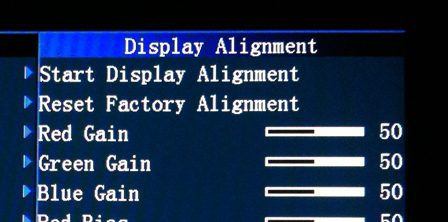
WAHRNEHMUNGSWEIßPUNKTABGLEICH
Wenn Weißpunkte perzeptiv übereinstimmen, sind andere Darstellungsmöglichkeiten nicht relevant – Gamut, Gamma, etc. Das Interesse gilt nur dem weißen Punkt. Dies bedeutet, dass jede Anzeige, die einen genauen Weißpunkt hat (kann mit normaler Sondenkalibrierung kalibriert werden), als Wahrnehmungsreferenz verwendet werden kann.
Beispielsweise liefern fast alle Standard-LCD-Displays genaue Weißpunkte, die auf den Messdaten der Sonde basieren, so dass es möglich ist, jede beliebige LCD-Anzeige zu kalibrieren und diese als Referenz zu verwenden, um sie mit jeder anderen Anzeige bei der Durchführung der Kalibrierung abzugleichen. Dies bedeutet, dass ein einfacher Laptop-Bildschirm verwendet werden kann, unabhängig von seinen Gamut- und/oder Gamma-Fähigkeiten.
Hinweis: Dies bedeutet nicht, dass die LCD-Anzeigen sofort einsatzbereit sind! Weit gefehlt – sie müssen “kalibriert” werden, um einen genauen Weißpunkt zu haben. Es bedeutet auch nicht, dass nicht alle LCD-Bildschirme selbst metamerische Fehler erleiden, da RGB-LED-Hintergrundbeleuchtungs-LCDs in der Tat auch darunter leiden können! Allerdings sind nur wenige Laptop-Bildschirme mit RGB-LED-Hintergrundbeleuchtung ausgestattet.
Platzieren Sie einen 85% bis 95% weißen Fleck auf dem Laptop-Bildschirm und messen Sie mit einer Sonde und LightSpace CMS, indem Sie die RGB-Verstärkung anpassen, um einen genauen Weißpunkt (Farbtemperatur) zu erhalten, an den die alternative Anzeige angepasst werden kann.

Im obigen Bild wurde der Laptop genau kalibriert, um einen “perfekten” Weißpunkt anzuzeigen, und obwohl er heller als das größere Display ist, ist der Weißpunkt wahrnehmungsgenau. In der realen Welt würde eine Reduzierung der Laptop-Helligkeit auf die der anderen Bildschirme die Wahrnehmungsanpassung weiter verbessern.
Der Weißpunkt des OLED-Bildschirms kann dann manuell (z.B. über RGB Gain) an den Laptop-Bildschirm (und den größeren Bildschirm) angepasst werden.
6. Wenn eine Wahrnehmungsübereinstimmung erreicht ist, messen Sie die neuen Farbtemperatur-Xy-Werte mit LightSpace CMS im Live-Messmodus und notieren Sie die Xy-Werte für die spätere Verwendung.

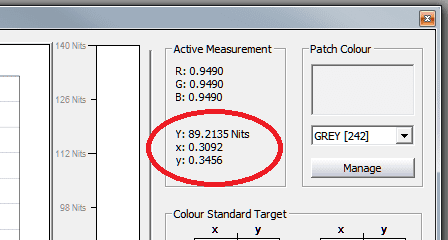
7) Erstellen und speichern Sie ein neues Farbraumziel mit den zuvor aufgezeichneten XY-Werten und speichern Sie es unter einem bestimmten Namen.
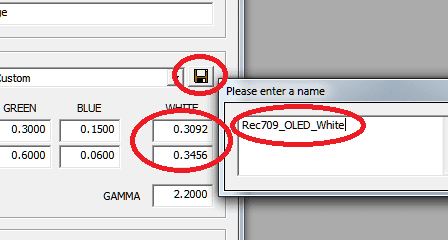
8) Setzen Sie die Einstellungen an der zweiten Anzeige zurück, um die Wahrnehmungsübereinstimmung zu erreichen, und stellen Sie die Anzeige auf ihre Standardfarbtemperatur zurück.
9) Profilieren Sie die zweite Anzeige wie gewohnt.
10) Erstellen Sie eine 3D-Kalibrierungs-LUT wie gewohnt mit LightSpace CMS, wählen Sie aber das neue’Farbraumziel’ als Quelle. Dadurch wird eine benutzerdefinierte’Perceptually Matching’ 3D LUT für die Verwendung auf dem zweiten Display erzeugt, die so genau wie möglich auf das’Master’-Display abgestimmt wird.
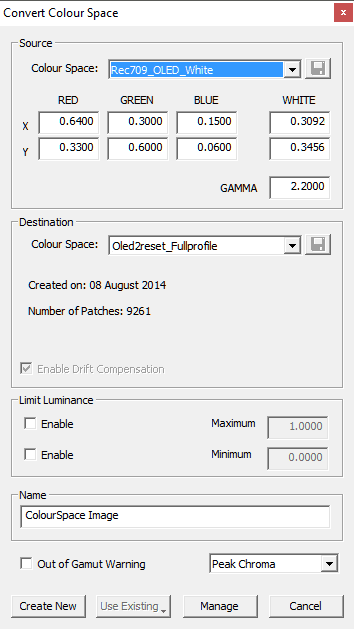
ÜBERWINDUNG DER EINSCHRÄNKUNGEN DER JUDD-MODIFIKATION
Der obige Ansatz überwindet die Einschränkungen des vereinfachten “Offset”-Ansatzes von Judd Modification und bietet die bestmögliche Übereinstimmung für jede Anzeigetechnologie, während die tatsächlichen gemessenen Profildaten zur Durchführung der Display-Kalibrierung verwendet werden, mit einem gewichteten Soll-Weißpunkt-Offset, der während des gesamten 3D-LUT-Erzeugungsprozesses verwendet wird.
Dieser Ansatz ist weitaus effektiver als ein Weißpunktversatz nach der Kalibrierung oder ein fester Sondenversatz, wie er bei alternativen Kalibrierverfahren vorgeschlagen und verwendet wird, die versuchen, das metamerische Versagen zu überwinden.
MIT EINEM LIGHTSPACE CMS LAPTOP ALS’REFERENZ WEIß’.
Wie oben beschrieben, kann der “meiste” Laptop-Bildschirm leicht kalibriert werden, um ein “perfektes” Referenzweiß mit Hilfe von Standardkalibrierungstechniken anzuzeigen, da die verwendeten LCD-Displays in Bezug auf die spektrale Farbverteilung wie erwartet funktionieren.
Eine sehr einfache Möglichkeit, einen LightSpace CMS Laptop-Bildschirm zu kalibrieren, ist die Verwendung von SpaceMatch DCM, da dies die Graustufen des Bildschirms und damit den Weißpunkt perfekt ausrichtet.
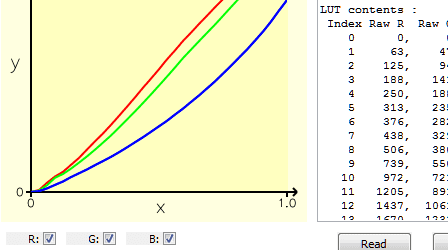
Mit dem exakt auf den richtigen Weißpunkt (Farbtemperatur) kalibrierten Laptop-Bildschirm kann er dann als visuelle Referenz für die wahrnehmbare Farbanpassung verwendet werden.

Mit SpaceMatch DCM können Sie die angewandte Korrektur schnell und einfach ein- und ausschalten, da sie NICHT aktiv sein soll, wenn Sie den HDMI-Ausgang des Laptops für die Kalibrierung eines externen Displays verwenden.
Weitere Informationen finden Sie auf der SpaceMatch DCM-Seite und im SpaceMatch DCM-Benutzerhandbuch.
OLEDS & GERINGE LICHTSÄTTIGUNG
OLED ist eine der wenigen Display-Technologien, die den vollen Gamut (Sättigung) bis hinunter zu fast Schwarz beibehält. Dies hat einen echten Einfluss auf die Wahrnehmung des betrachteten Bildes, und es ist sehr interessant zu sehen, wie die Anpassung an die “normale” Reaktion von CRT- und LCD-Displays bei der Wahrnehmung des angezeigten Bildes durch den Betrachter hilft.
Einer der “Tricks” bei der Kalibrierung von OLED-Displays besteht daher darin, die Sättigung im schwach beleuchteten Bereich künstlich zu reduzieren, um dem “Look & Feel” traditioneller Displays besser gerecht zu werden.
Es gibt auch eine gewisse Logik, da die menschliche Wahrnehmung von “Farbe” schnell abnimmt, wenn die Helligkeit der Szene abnimmt.
Für LightSpace CMS-Anwender mit den LUT-Manipulationswerkzeugen ist es einfach, eine solche Entsättigung direkt auf der LUT mit dem Mono Blend-Tool durchzuführen.
Für diejenigen ohne die LUT-Manipulationswerkzeuge kann der LUT Image-Ansatz über Photoshop oder ähnliches verwendet werden.
Quelle: https://www.lightillusion.com/perceptual_colour_match.html

